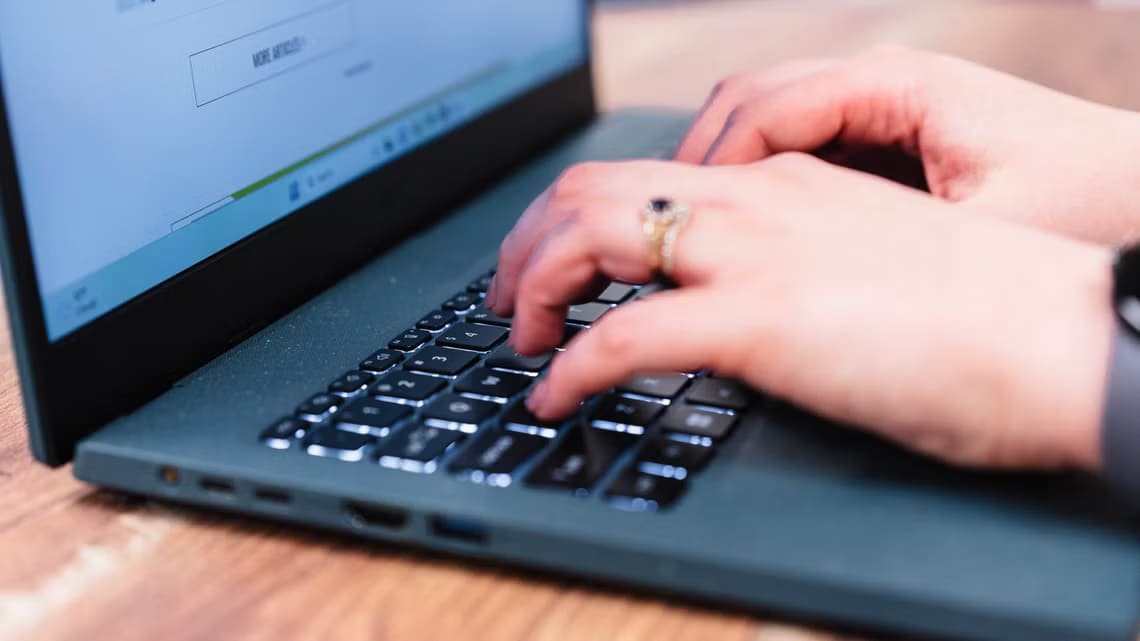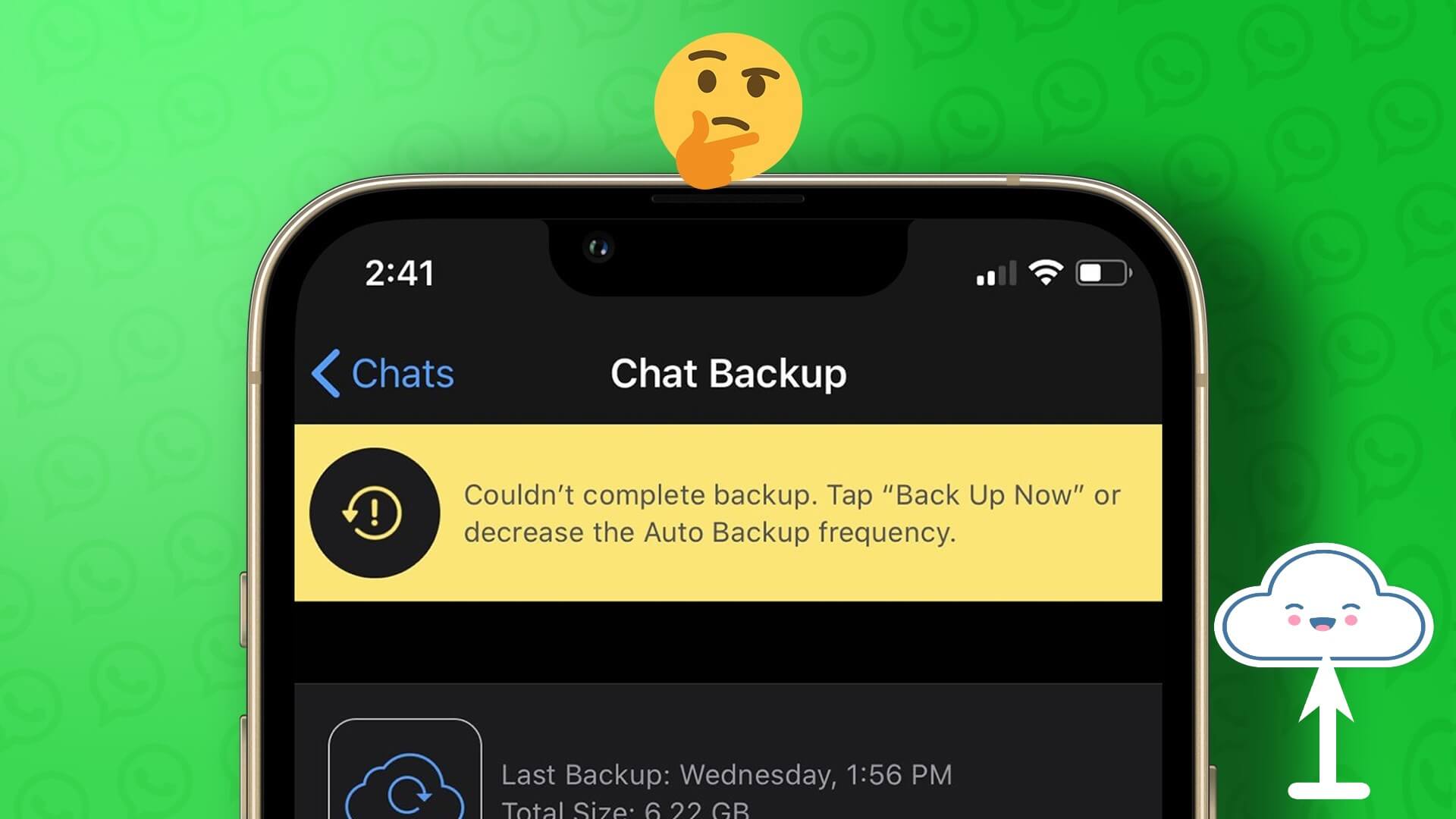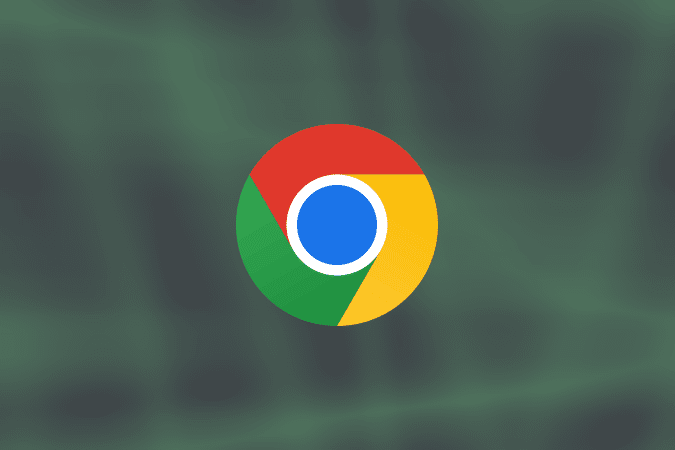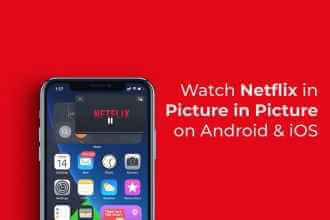ve většině textové procesory Stejně jako Dokumenty Google máte tisknutelné a netisknutelné znaky. Zobrazují se typografické znaky, jako je text a čísla, které můžete v dokumentu snadno identifikovat. Na druhou stranu netisknutelné znaky jsou obvykle formátovací funkce používané ke správě rozvržení dokumentu. To je důvod, proč se často neobjevují netisknutelné znaky. S novou aktualizací Dokumentů Google však uživatelé mohou ve svých dokumentech zobrazit netisknutelné znaky. Chcete-li vědět, jaké funkce v Dokumentech Google se počítají jako netisknutelné znaky a jak můžete tyto netisknutelné znaky zobrazit ve svém dokumentu, přečtěte si našeho průvodce netisknutelnými znaky v Dokumentech Google a jak je zobrazit.
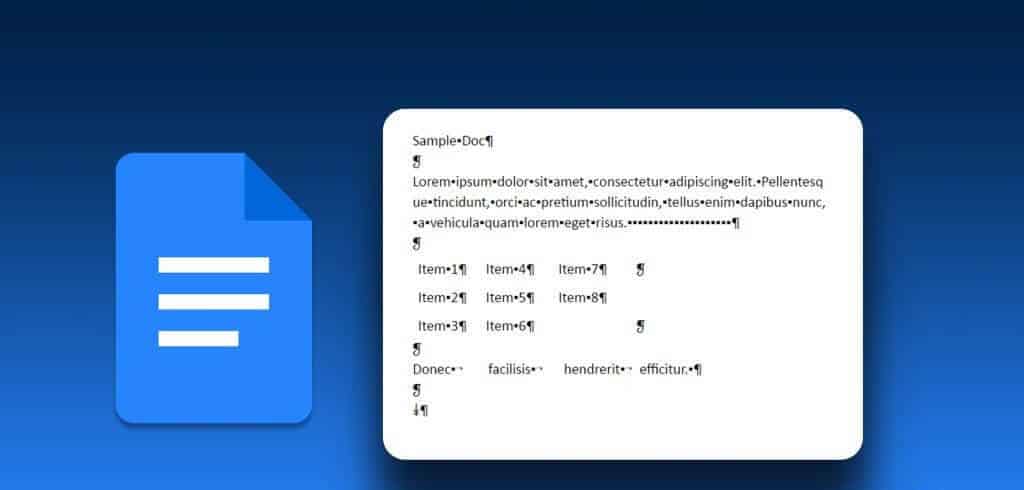
Těchto sedm znaků nelze v Dokumentech Google vytisknout
Dokumenty Google obsahují sedm (7) netisknutelných znaků a uživatelé většinu z nich znají. Obsahují:
Odstavec / Tvrdá přestávka
K zobrazení rozdělení mezi skupinami textu se často používá jednořádková mezera a/nebo odsazení nazývané odstavec. Začátek odstavce v Dokumentech Google je podobný tomu, co byste dělali s jinými průvodci. Zde je postup:
Krok 1: Otevřete ve svém oblíbeném webovém prohlížeči Soubor Dokumentů Google. Pokud máte aplikaci Dokumenty Google, můžete ji spustit a otevřít dokument.

Krok 2: Typ Text jsi na Panel Dokumentů Google.
ةوة 3: Chcete-li začít nový odstavec, stiskněte klávesu vstoupit klávesnice pro získání pevného odstavce.
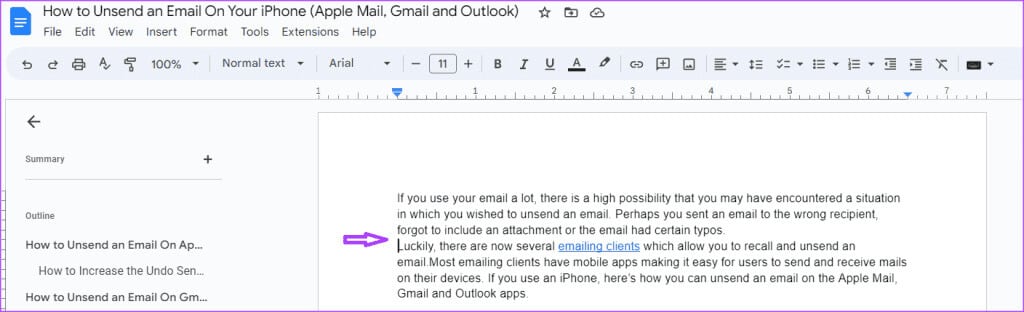
Krok 4: Pokud chcete zahrnout mezera mezi odstavci a poté zvýrazněte odstavce.

Krok 5: Klikněte na kartu Koordinovat na pásce Dokumenty Google

ةوة 6: Klikněte na možnost Řádkování a řádkování.
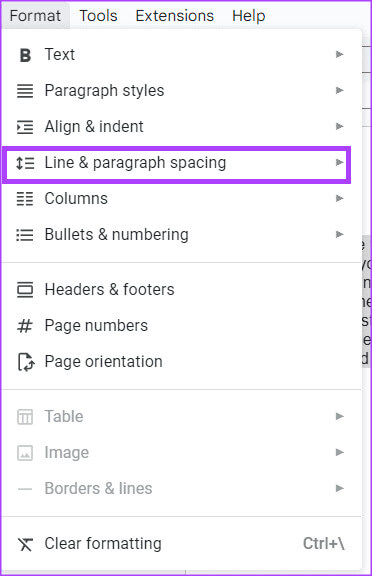
Krok 7: Klikněte "Přidat mezeru před odstavcem" و Za odstavcem přidejte mezeru. Tím přidáte prázdné místo před a za vybrané odstavce.
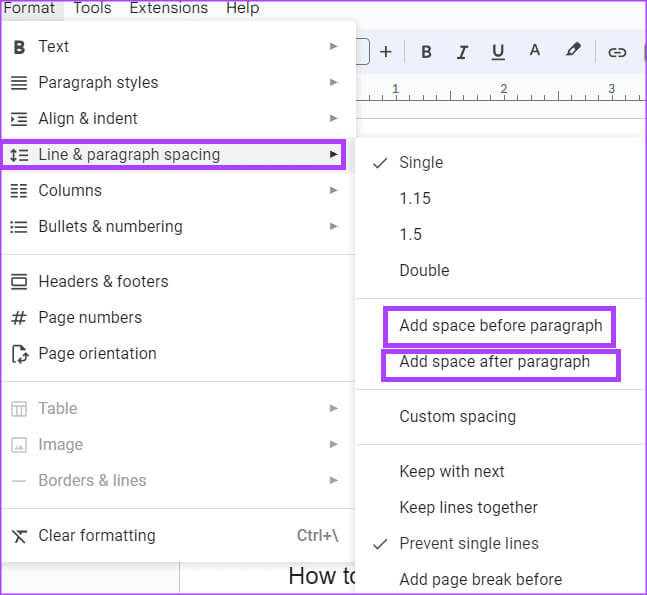
Linka / Soft Break
V odstavci můžete mít více řádků textu. Uživatelé mohou upravit mezery mezi těmito řádky. Zde je postup:
Krok 1: Otevřete ve svém oblíbeném webovém prohlížeči Soubor Dokumentů Google. Pokud máte aplikaci Dokumenty Google , můžete jej také zapnout a otevřít dokument.

Krok 2: Typ Text jsi na Panel Dokumentů Google.
ةوة 3: upravit vzdálenost Zvýrazněte text mezi řádky textu v dokumentu.

Krok 4: Klikněte na kartu Koordinovat na pásu karet Dokumentů Google.

Krok 5: Klikněte na možnost Řádkování a řádkování.
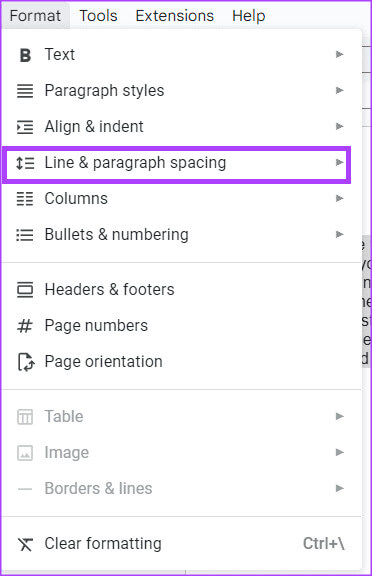
ةوة 6: Chcete-li nastavit řádkování, vyberte z následujících možností:
- Jeden
- 1.15
- 1.5
- Dvojnásobek
- vlastní rozteč
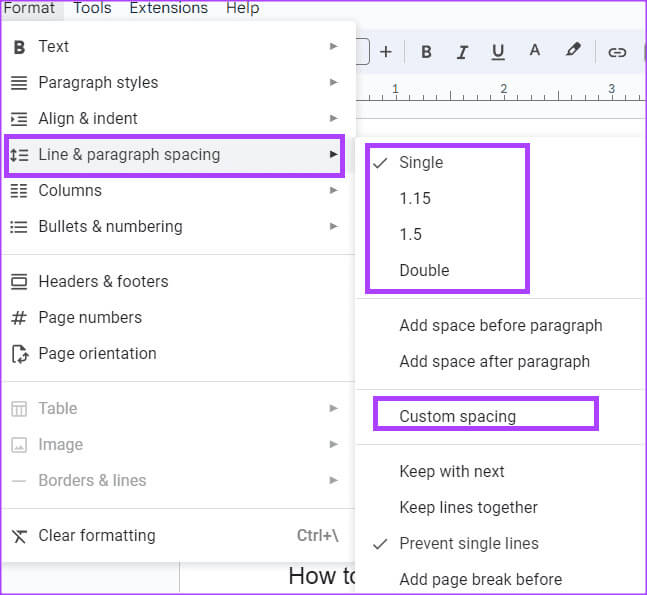
Konec sekce
Konec oddílu vám umožňuje rozdělit dokument na různé části. Pokud se například pokoušíte vytvořit kapitoly v dokumentu, můžete použít konec oddílu. Zde je návod, jak to udělat v Dokumentech Google:
Krok 1: Otevřete ve svém oblíbeném webovém prohlížeči Soubor Dokumentů Google. Pokud máte aplikaci Dokumenty Google , můžete jej také zapnout a otevřít dokument.

Krok 2: Typ Text jsi na Panel Dokumentů Google.
ةوة 3: Chcete-li v dokumentu zobrazit konec oddílu, vyberte místo ve kterém chcete začít novou sekci.

Krok 4: Klikněte na kartu Vložení na pásu karet Dokumentů Google.

Krok 5: Klepněte na možnost Přestávka.

ةوة 6: Vyberte kteroukoli z následujících možností:
- Konec sekce (další stránka): Začněte novou sekci na další stránce
- Konec sekce (nepřetržitý): Začněte novou sekci na stejné stránce
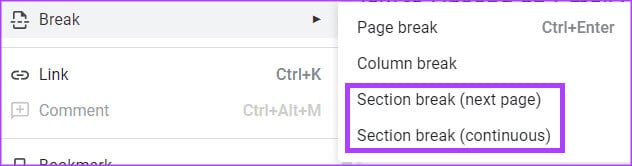
Konec stránky
Konec stránky je značka, která ukončuje aktivní stránku a začíná novou. Pokud se například snažíte oddělit titulní stránku od obsahu. Zde je návod, jak to udělat v Dokumentech Google:
Krok 1: Otevřete ve svém oblíbeném webovém prohlížeči Soubor Dokumentů Google. Pokud máte aplikaci Dokumenty Google , můžete jej zapnout a otevřít dokument vaše.

Krok 2: Napište svůj text na Panel Dokumentů Google.

ةوة 3: Chcete-li zavést konec oddílu dokument , Najděte místo ve kterém chcete začít novou stránku.
Krok 4: Klikněte na kartu Vložení na pásu karet Dokumentů Google.
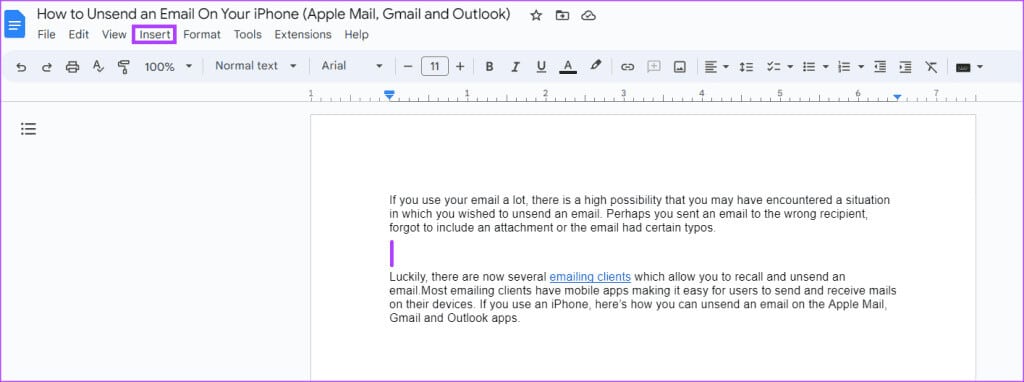
Krok 5: Klepněte na možnost Přestávka.

ةوة 6: Lokalizovat Konec stránky.
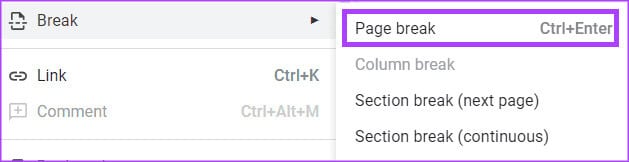
Přerušení sloupce
Pokud máte text v souboru Dokumentů Google uspořádaný do sloupců (podobně jako rozvržení novin), můžete pomocí zalomení sloupce ovládat tok textu. Zde je návod, jak to udělat v Dokumentech Google:
Krok 1: Otevřete ve svém oblíbeném webovém prohlížeči Soubor Dokumentů Google. Pokud máte aplikaci Google Dokumenty , můžete jej zapnout a otevřít dokument vaše.

Krok 2: Typ Text na panelu Dokumentů Google ve sloupcovém formátu.
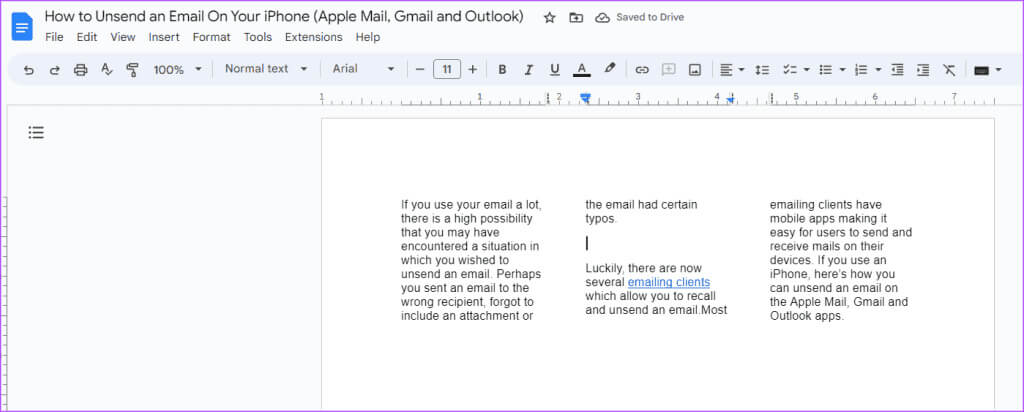
ةوة 3: Chcete-li do dokumentu vložit konec sloupce, určete, kde má konec sloupce začínat.
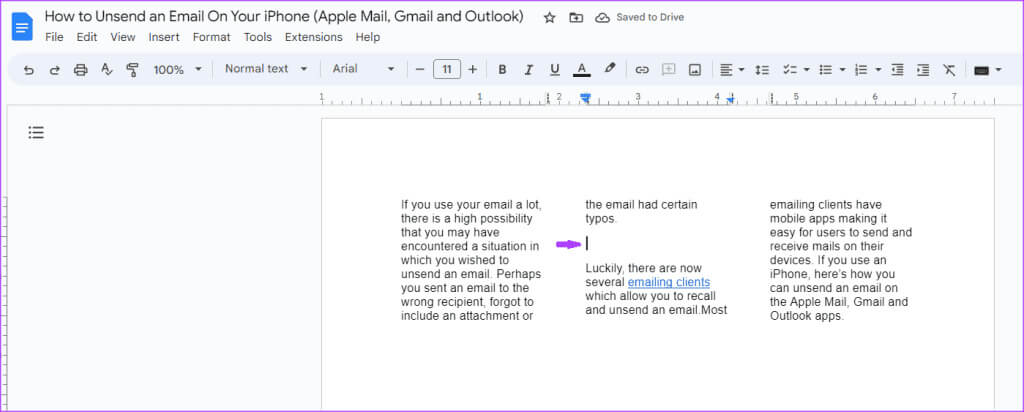
Krok 4: Klikněte na kartu Vložení na pásu karet Dokumentů Google.
Krok 5: Klepněte na možnost Přestávka.

ةوة 6: Lokalizovat Oddělovač sloupců.
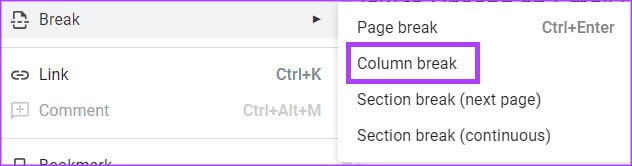
Tab
Karta v Dokumentech Google umožňuje přidat vodorovnou mezeru uprostřed řádku, který obsahuje text nebo čísla. Jak na to:
Krok 1: Otevřete ve svém oblíbeném webovém prohlížeči Soubor Dokumentů Google. Pokud máte aplikaci Dokumenty Google, můžete ji spustit a otevřít dokument vaše.

Krok 2: Zadejte text na nástěnku Dokumentů Google.
ةوة 3: Chcete-li zobrazit kartu, umístěte kurzor na požadované místo a stiskněte klávesu Tab na klávesnici.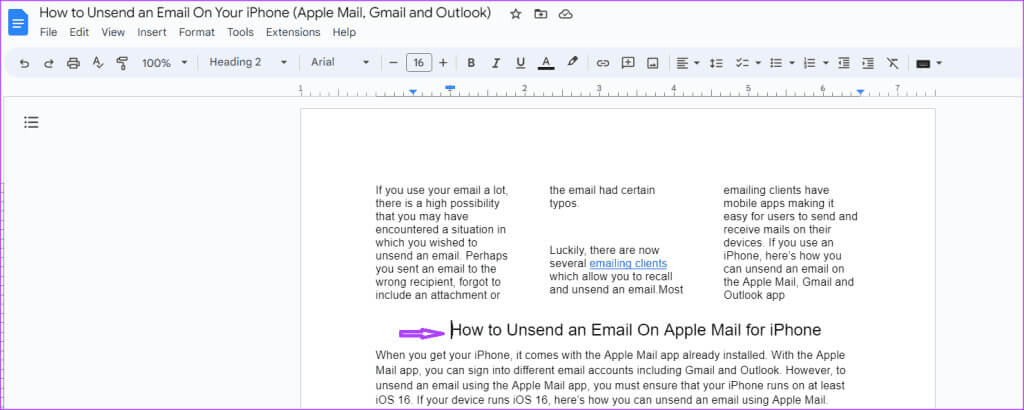
když stisknete klávesu Tab , text za kurzorem se pohybuje plynule doprava.
space
Nástroj mezera umožňuje vložit mezeru mezi text, slova nebo čísla v Dokumentech Google. Vše, co musíte udělat, je označit mezerník na klávesnici.
Jak zobrazit netisknutelné znaky v Dokumentech Google
Nyní, když víte, co jsou netisknutelné znaky v Dokumentech Google a jak k nim přistupovat, zde je návod, jak je zviditelnit. Zobrazením netisknutelných znaků umožňuje vidět, jak je dokument rozvržen, a provádět další úpravy.
Krok 1: Na pásu karet Dokumentů Google klikněte na kartu nabídka.
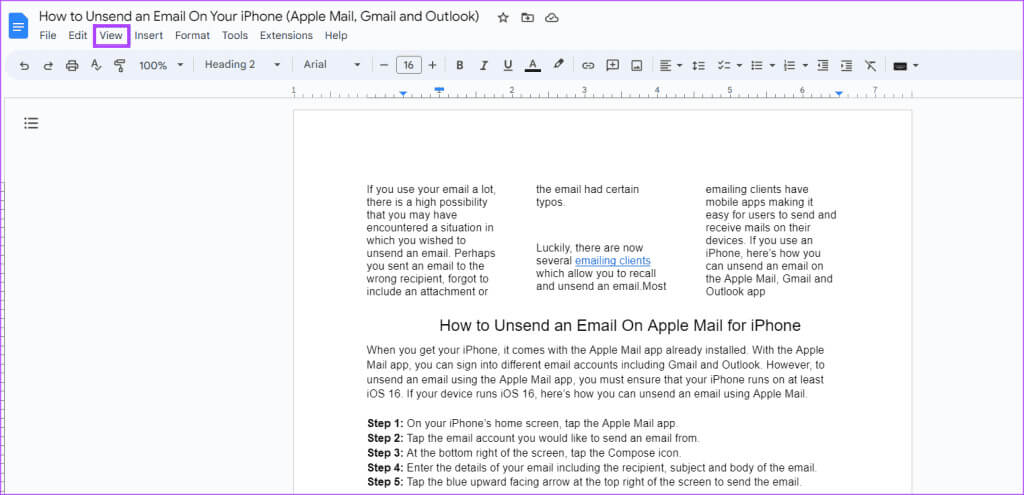
Krok 2: Na kartě Zobrazit vyberte Zobrazit netisknutelné znaky.

Pokud váš dokument obsahuje netisknutelné znaky, které jsme vysvětlili výše, měli byste vidět symboly nebo značky, které je odlišují.
Používejte Dokumenty Google jako profesionál
Rozpoznání průvodce netisknutelnými znaky v Dokumentech Google je jedním ze způsobů, jak zajistit, že získáte dobře naformátovaný dokument. Nicméně, aby Staňte se profesionálním uživatelem Dokumentů Google Existují další triky, které se musíte naučit.